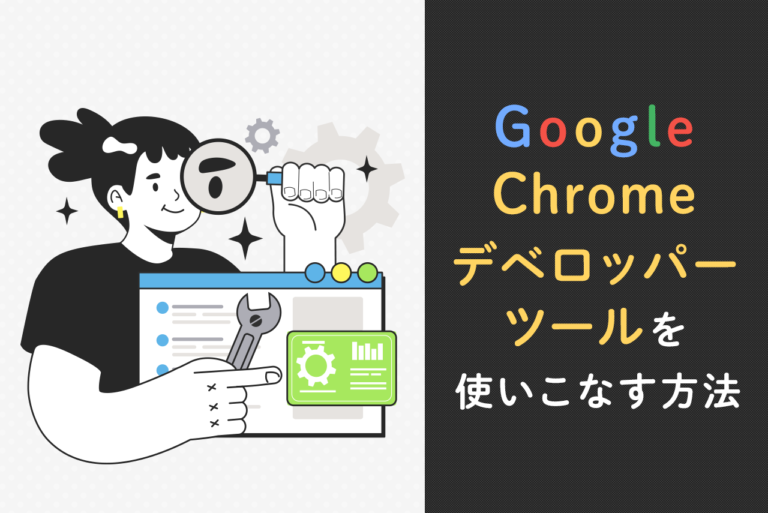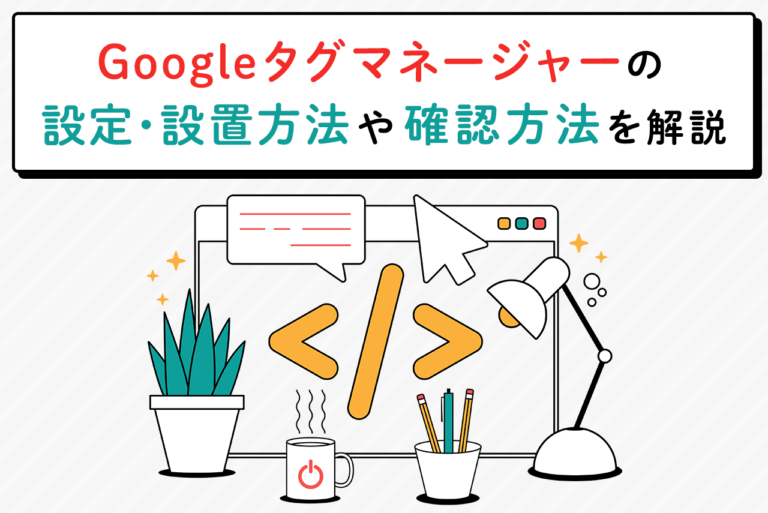リファラーとは、自社のWebサイトにアクセスしてきたユーザーが、どこから来たのかという「参照元」のことをいいます。リファラーを分析することにより、自社のWebサイトにどこのメディアやページから多くのユーザーが来ているのかを把握できます。
ユーザーの流入数が多いメディアやWebサイトが特定できたら、自社のWebサイトにアクセスの多いユーザー属性のセグメント化ができたり、一方、アクセス数は多いのに、離脱率の高いページの問題点が特定できたりします。
このように、リファラー分析は自社のWebサイトの分析に欠かせないものになります。この記事では、リファラーの意味や種類から、リファラーの確認方法、ノーリファラーの対策方法について解説していきます。
目次
リファラーとは?意味や種類について

リファラー(Referral)とは、自社のWebサイトにアクセスしてきたユーザーが、どこから来たのかを表す「参照元」のことです。参照元には、有料検索、自然検索、参照サイト、ソーシャルなど、さまざまなものがあります。具体的に例を挙げて説明します。
ユーザーがGoogleの有料広告(CPC)をクリックして自社のWebサイトにアクセスしたとします。この場合、リファラーは「Google有料広告」になります。
ユーザーがYahoo!の検索結果をクリックして自社のWebサイトにアクセスしたとします。この場合、リファラーは「Yahoo!自然検索」になります。
「www.marketing.com」というサイトを経由して、自社のWebサイトにアクセスした場合、リファラーは「www.marketing.com」になります。
Facebookの有料広告を経由して、自社のWebサイトにアクセスした場合、リファラーは「Facebookディスプレイ広告」になります。
リファラーを分析することにより、具体的にどのようなことがわかるのか次章で詳しく解説していきます。
リファラーを確認して分かること

リファラーを分析してわかることは、次の5つです。
- ユーザーが経由したサイトやメディア
- ノーリファラー
- リファラースパム
- ユーザーの属性
- サイトの課題や改善点
次の項目では、リファラーを分析してわかることについて具体的に解説していきます。
ユーザーが経由したサイトやメディアが分かる
リファラーでは、自社のWebサイトを訪問したユーザーが経由したサイトや、メディアがわかります。
ユーザーが経由したサイトやメディアを分析すると、どういうWebサイトに興味をもち、どのようなページに関心のあるユーザーが自社のWebサイトに訪れているかがわかります。リファラーは、Googleアナリティクスを使って確認できます。
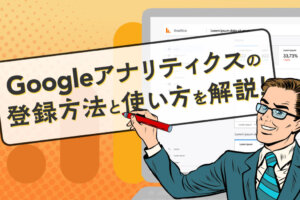 Googleアナリティクスとは?登録方法や使い方、分析方法を解説
Webサイト運営者の多くはGoogleアナリティクスに登録し、日々のデータを見てサイトの改善を行っています。でも、初めて利用する人には何を見て、どのようにサイトを改善していけばいいのかわかりませんよね?初心者向けにGoogleアナリティクスをわかりやすく解説します。
Googleアナリティクスとは?登録方法や使い方、分析方法を解説
Webサイト運営者の多くはGoogleアナリティクスに登録し、日々のデータを見てサイトの改善を行っています。でも、初めて利用する人には何を見て、どのようにサイトを改善していけばいいのかわかりませんよね?初心者向けにGoogleアナリティクスをわかりやすく解説します。
Googleアナリティクスでは、[集客]→[すべてのトラフィック]でリファラーを確認します。
- 有料検索(CPC)
- オーガニック検索(organic)
- ノーリファラー((direct) / (none))
- ソーシャル(social)
- 参照サイト(referral)
たとえば、Googleの有料広告(CPC)から自社のWebサイトに多くのアクセスがある場合、どのキーワードで最も検索されているのかがわかります。また、特定のキーワードでアクセスしたユーザーが、製品やサービスの申し込みを行った割合(コンバージョン率)も知ることができます。
さらに、流入ユーザーのセッション数、直帰率、平均セッション時間もわかります。この結果から、効果的なキーワードの洗い出し、コンバージョン率、セッション数がよくない場合は、ランディングページの構造の見直しが必要なことがわかります。
またオーガニック検索(organic)の流入数が多い場合は、まずは特定のキーワードごとの流入を洗い出します。その後、そのキーワードに関連するコンテンツを追加したり、より効果的なリライトを行ったりすることができます。
ソーシャル(social)からの流入数が多い場合は、期間を絞ってどの投稿を行ったタイミングで流入数が増えているのかを確認できます。それにより、SNSマーケティング戦略が立てやすくなります。SNSといった特定のメディアからの流入が多い場合は、今後そのメディアに多くの投稿や、広告出稿を行うなどのマーケティング施策がわかります。
ある特定の参照サイトからの流入が多い場合は、参照サイトのリンクをクリックして、どのページから飛んできているのかを確認できます。参照元のページのコンテンツに「マーケティング」のことが書かれていた場合、マーケティングに興味のある人が、自社の商品やサービスに興味があることがわかります。
ノーリファラーが分かる
Googleアナリティクスのリファラーを分析していると、[(direct) / (none)]という項目があるのがわかります。これはリファラー(参照元)がノーリファラー(参照元が不明)であることを表しています。リファラーが、[(direct) / (none)]にカウントされてしまう理由として、次の7つが考えられます。
- ブラウザの「お気に入り」からアクセスしている
- アドレスバーに直接URLを入力してアクセスしている
- メルマガに記載されてるURLからアクセスしている
- スマートフォンのアプリケーションからアクセスしている
- QRコード(二次元バーコード)からアクセスしている
- 自社のWebサイトが暗号化(SSL化)されておらず「http://」の場合に、ユーザーが「https://」からアクセスしている
- WebサイトやページのURLが別のURLに転送されている
これらのユーザーは、Googleアナリティクスでは、参照元が取得できないアクセス情報として分類されます。ノーリファラーについては、URLに独自のパラメーターを追加することで、参照元を表示できます。具体的な設定方法については、「リダイレクト後のURLにパラメーターを付与する」をご覧ください。
リファラースパムが分かる
リファラーを分析していると、見慣れないドメインからのアクセス数が急増していることがあります。それが、正当なドメインであれば問題ないのですが、悪質なスパムサイトのドメインである場合もあります。
リファラースパムは、Googleアナリティクスでリファラーを確認する人を、スパムサイトに誘導します。わざとスパムサイトから大量にボットでアクセスして、ウィルスに感染させたりやフィッシング詐欺を行ったりします。
リファラーに見慣れないドメインが表示されているときは、すぐにクリックしないでください。表示されているドメインをコピーして、Googleで「リファラースパムが疑われるドメイン名 リファラースパム」と検索して、そのドメインがリファラースパムかどうかを確認しましょう。
リファラースパムは迷惑行為なので、あらかじめGoogleアナリティクスで除外する設定をしておきましょう。除外する方法については、後の項目で解説します。
ユーザーの属性が分かる
リファラーを分析することにより、ユーザーの属性がわかります。リファラーで、マーケティング関連のWebサイトやWebページからたくさんの流入があるとします。この場合、自社のWebサイトを訪れているユーザーがマーケティングに興味を持っていることがわかります。
ユーザーの属性がわかれば、次のような施策を行うことができます。
- マーケティング系のコンテンツに興味のあるユーザー属性にアプローチするようなコンテンツを追加
- マーケティング関連のキーワードを入れたSEOコンテンツの制作
これにより、Google検索結果における自社のWebサイトの検索順位を上げることができ、さらにアクセス数を増やすことができます。また、広告を出稿するときにも、マーケティング系のコンテンツに興味のあるユーザー属性にアプローチするような広告を出稿すれば、より多くの広告効果を得ることができます。
このように、ユーザー属性を分析することで、Webサイトの改善や今後のマーケティング施策を効率的に行うことができます。
サイトの課題や改善点が分かる
リファラーを分析することにより、Webサイトの課題や改善点が明らかになります。Googleアナリティクスで、[集客]→[すべてのトラフィック]→[参照元/メディア]を確認すると、次の項目がわかります
- Webサイトを訪問したユーザーの新規数/リピート数
- セッション数
- 直帰率
- コンバージョン率
たとえば、訪問ユーザー数が多いのに、セッション数が少ない場合は、ページのタイトルやディスクリプションがコンテンツと合致していない可能性があります。
訪問ユーザー数が多いのに、コンバージョン率が低い場合は、ランディングページの作りに問題がある可能性があります。Webサイトの導線、構成、デザインを見直してみる必要があります。
コンバージョンページの入力フォームに問題があるかもしれません。入力フォームの項目やデザインをもう一度見直してみましょう。
また、どのような検索キーワードで、ユーザーがWebサイトに訪れているのかも分析できます。Googleアナリティクスで、[集客] → [キャンペーン] → [オーガニック検索キーワード]を確認すると、Google検索のどのキーワードでユーザーがWebサイトを訪問しているかがわかります。
最も多く検索されているキーワードがわかれば、Webサイトのリニューアルやコンテンツの追加のときに、Webサイト内に質の高いコンテンツを増やしていくことができます。その結果、WebサイトがGoogleに評価され、Googleの検索結果で上位に表示されるようになります。
【Googleアナリティクス使用】リファラーの確認方法
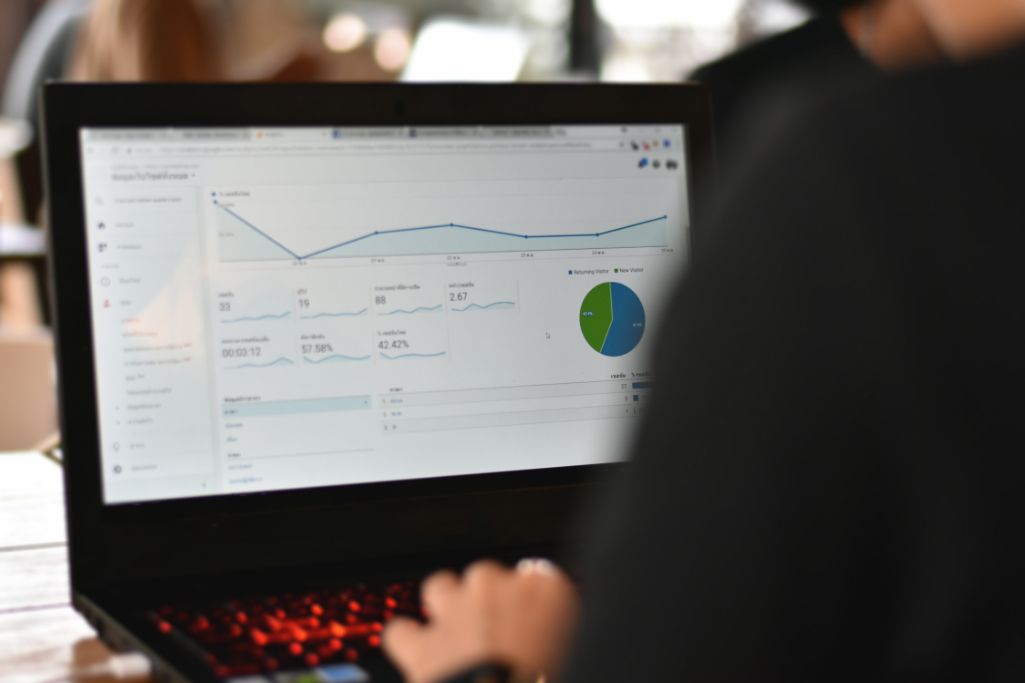
リファラーを確認する方法について、Googleアナリティクスを使って解説していきます。
[参照元/メディア]で確認する方法と、[参照サイト]で確認する2つの方法があります。しかし[参照サイト]で確認すると、参照サイト以外のメディアからのアクセスが確認できないため、[参照元/メディア]で確認することをおすすめします。
「参照元/メディア」で確認
Googleアナリティクスで、[集客]→[すべてのトラフィック]→[参照元/メディア]を確認すると、参照元のメディアやWebサイトが確認できます。主な表示項目は、次のとおりです。
| 表示項目 | 意味 |
|---|---|
| 有料検索(CPC) | Googleの有料広告から流入したユーザーの情報が確認できます。 |
| オーガニック検索(organic) | Googleの自然検索から流入したユーザーの情報が確認できます。 |
| ノーリファラー((direct) / (none)) | リファラーがわからないものが確認できます。 |
| ソーシャル(social) | ソーシャルネットワークから流入したユーザーの情報が確認できます。 |
| 参照サイト(referral) | WebサイトやWebページから流入したユーザーの情報が確認できます。 |
最近は、スマートフォンからのアクセスが増えており、ノーリファラー((direct) / (none))が増える傾向にあります。ノーリファラーを放置しておくと、Webサイトの分析ができません。そのため、流入元ごとにURLに独自のパラメーターを付与して、ノーリファラーを減らすようにしましょう。
「参照サイト」で確認
Googleアナリティクスで、[集客]→[すべてのトラフィック]→[参照サイト]を確認すると、参照元のWebサイトやWebページが確認できます。[参照サイト]のデフォルトページでは、ドメインが表示されます。ドメインをクリックすると、ドメインのどのページからアクセスしてきたかがわかります。
また、[セカンダディメンション]→[ランディングページ]を選択すると、参照元のWebページから、自社のWebサイトのどこのページにアクセスしてきたのかがわかります。
ただし、[参照サイト]だけを確認すると、ほかのメディアからのアクセスを見逃してしまうこともあります。そのため、[参照サイト]と[参照元/メディア]の両方と、[集客]の下のすべての項目を確認するようにしましょう。
リファラー確認時の注意点・ポイント

リファラーを確認するときには、次の2つの点で注意が必要です。
一つは、[参照サイト]のみを確認して、メディアを見逃してしまうことです。この場合、有料検索(CPC)、オーガニック検索(organic)、ノーリファラー((direct) / (none))、ソーシャル(social)経由から流入したユーザーがわからなくなってしまいます。
確認するときは、[集客]の下にあるすべての項目を確認するようにしましょう。
もう一つは、リファラースパムを放置してしまうことです。リファラースパムは、悪質なスパムサイトがGoogleアナリティクスのリファラーを利用して、自社のスパムサイトにアクセスさせるよう誘導することです。リファラーを確認するときにうっかりURLをクリックしてしまうと、ウィルスに感染したり、フィッシングサイト被害に遭ったりする恐れがあります。
見慣れないドメインがあったら、クリックせずに、Googleでリファラースパムではないか検索することが大切です。また、あらかじめGoogleアナリティクスで、リファラースパムを防ぐ設定にしておきましょう。
メディアを確認する
ひとつは、[参照サイト]のみをチェックしてしまい、メディアを無視してしまうことです。この場合、有料検索(CPC)、オーガニック検索(organic)、ノーリファラー((direct) / (none))、ソーシャル(social)経由から流入したユーザーがわからなくなってしまいます。
確認するときは、[集客]の下にあるすべての項目を確認するようにしましょう。
| 表示項目 | 意味 |
|---|---|
| Google広告 | Google広告とのアカウントの連携で、有料広告からの流入数、検索キーワードが確認できます。 |
| Search Console | Google Search Consoleとの連携で、自然検索からの流入数と検索キーワードが確認できます。 |
| ソーシャル | ソーシャルメディアからの流入数と、ソーシャルメディアの種類が確認できます。 |
| キャンペーン | [集客]→[キャンペーン]→[オーガニック検索キーワード]をクリックすると、自然検索からの流入数と、検索キーワードが確認できます。 |
リファラースパムがないか確認する
Webサイトのアクセス解析を継続して行っていると、アクセスが急増していることがあります。そういう場合は、リファラースパムがないかどうか必ず確認するようにしましょう。
リファラースパムは、次のように確認します。
- [集客]→[すべてのトラフィック]→[参照元/メディア]をクリックする。
- 見慣れないWebサイトのドメインがある。
- 見慣れないWebサイトのドメインをクリックしないで、Googleで「見慣れないWebサイトのドメイン リファラースパム」と検索してみる。
- もし、検索結果にリファラースパムであると表示が出てくるようであれば、リファラースパムの可能性が高いです。
リファラースパムが見つかった場合、Googleアナリティクス上で対策できます。具体的な対策方法については、「リファラースパムの2つの対策方法」をご覧ください。
ノーリファラーとは?
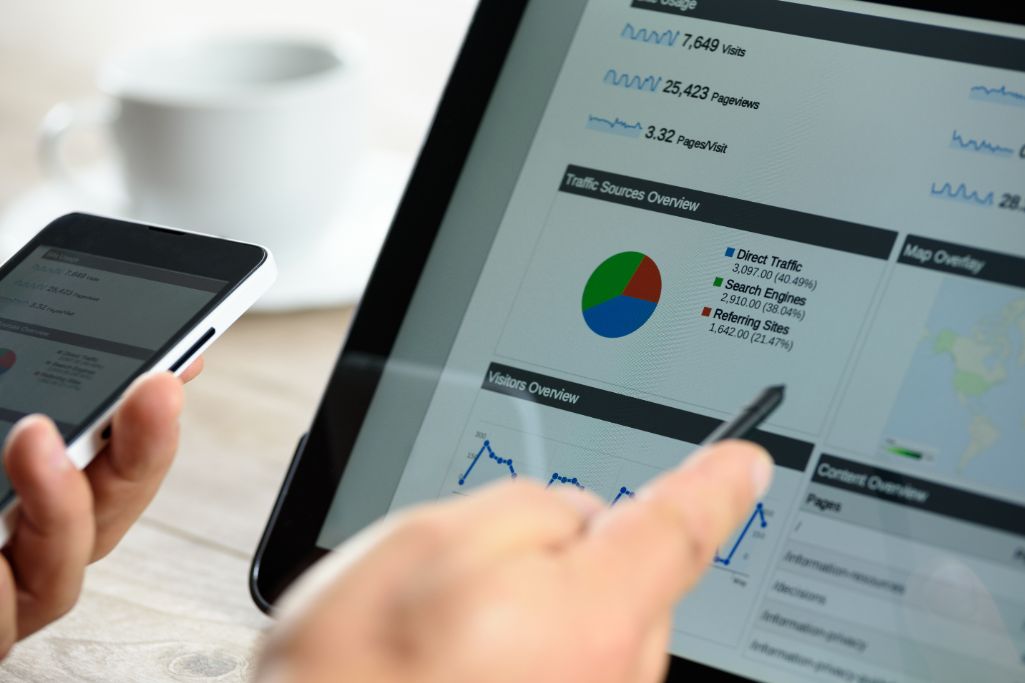
ノーリファラーとは、Googleアナリティクスで参照元が分析できないものをいいます。
ノーリファラーは、[集客]→[すべてのトラフィック]→[参照元/メディア]で確認できます。Googleアナリティクス上では、[(direct) / (none)]と表示されます。
最近は、スマートフォンのアプリケーションからのWebサイトへのアクセスが増えています。そのため、Googleアナリティクス上で分析できずに、ノーリファラーに分類されることが多くなっています。ノーリファラーを分析せずに放置すると、アクセス数や流入元がはっきりわからなくなるばかりでなく、Webサイトの改善課題などもポイントがつかめなくなってしまいます。
ノーリファラーを見つけたら、なるべくアクセス元が判明するように工夫しましょう。具体的な対策については、「ノーリファラーの解決方法」をご覧ください。
ノーリファラーになる原因
ノーリファラーに分類されてしまう理由として、次の7つが考えられます。
- ブラウザの「お気に入り」からアクセスしている
- アドレスバーに直接URLを入力してアクセスしている
- メルマガに記載されてるURLからアクセスしている
- スマートフォンのアプリケーションからアクセスしている
- QRコードからアクセスしている
- 自社のWebサイトが暗号化(SSL化)されておらず「http://」の場合に、ユーザーが「https://」からアクセスしている
- WebサイトやページのURLが別のURLに転送されている
いずれの場合も、対策をすれば、ノーリファラーの数を減らすことができます。ノーリファラーの解決方法については、次の項目で解説していきます。
ノーリファラーの解決方法
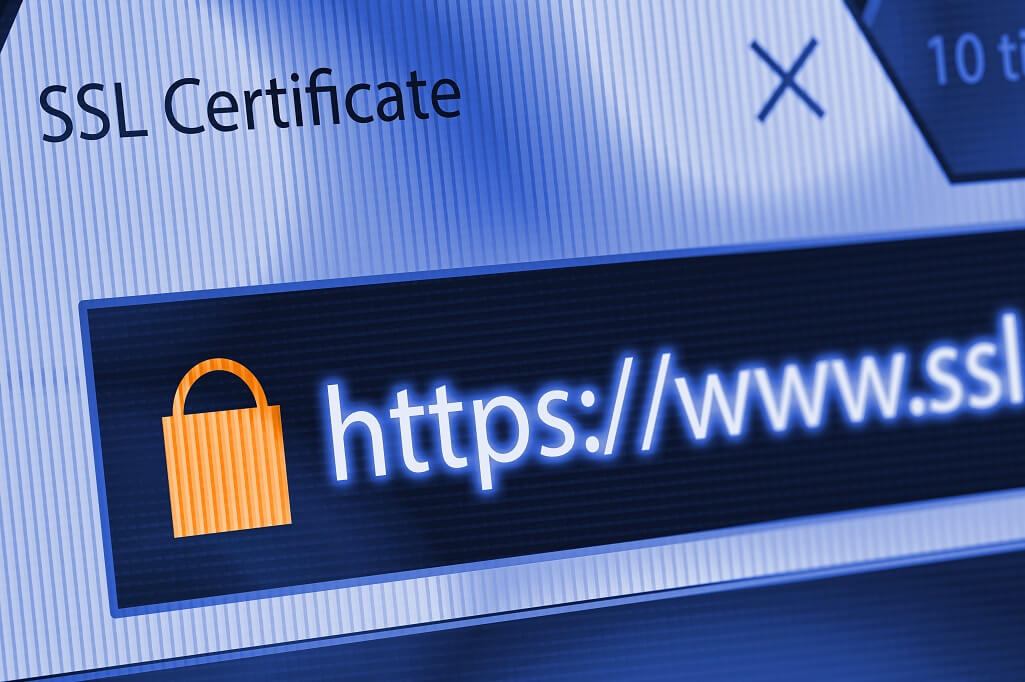
ノーリファラーの数が増えると、Webサイトへの正確なアクセス数がわからなくなり、Webサイトの課題や問題点も確認できなくなります。ノーリファラーを解決するには、次の2つの方法があります。
- 暗号化(SSL化)する
- リダイレクト後のURLにパラメーターを付与する
暗号化(SSL化)する
自社のWebサイトが暗号化(SSL化)されておらず「http://」の場合に、ユーザーが「https://」からアクセスしている場合、ノーリファラーに分類されてしまいます。この場合、自社のWebサイトSSL化して、「http://」から「https://」に変更すれば問題は解決します。
SSL(Secure Sockets Layer)は、WebブラウザとWebサーバー間でのデータ通信を暗号化し、送受信させる仕組みのことです。個人情報、クレジットカード情報、ID、パスワードなどを暗号化して悪意のある第三者から情報を保護します。
自社のWebサイトを全ページSSL化するには、以下の2つを行う必要があります。
- サーバー管理会社のオプションサービスを利用する
- 自社のサーバーに「SSLサーバ証明書」をインストールする
自社のWebサイトをSSL化することにより、セキュリティ面でも向上し、ノーリファラーがなくなるのでメリットは大きいといえるでしょう。
リダイレクト後のURLにパラメーターを付与する
Webサイトのページをリダイレクトした場合も、ノーリファラーになることがあります。リダイレクトとは、WebサイトやページのURLを別のURLに転送することです。
この場合、転送後のアドレスにパラメーターを追加することにより、ノーリファラーを回避できます。
パラメーターは、URLの後ろに「?」を付けて特定の記号を付与することです。
たとえば、「https://www.sample.com/about/」というURLがあるとします。
「https://www.sample.com/about/?utm_source=redirect」のように、URLの後にパラメーターを付与すると、このURLはリダイレクトからアクセスされたURLとしてGoogleアナリティクスに認識されます。
パラメーターはほかのマーケティング戦略でも利用できます。Google公式の「Campaign URL Builder」を利用すると、特定のURLに無料でパラメーターを付与することができます。
Campaign URL Builderでは、キャンペーンのIDや媒体を入力するだけで、簡単にパラメーターを付与することができます。
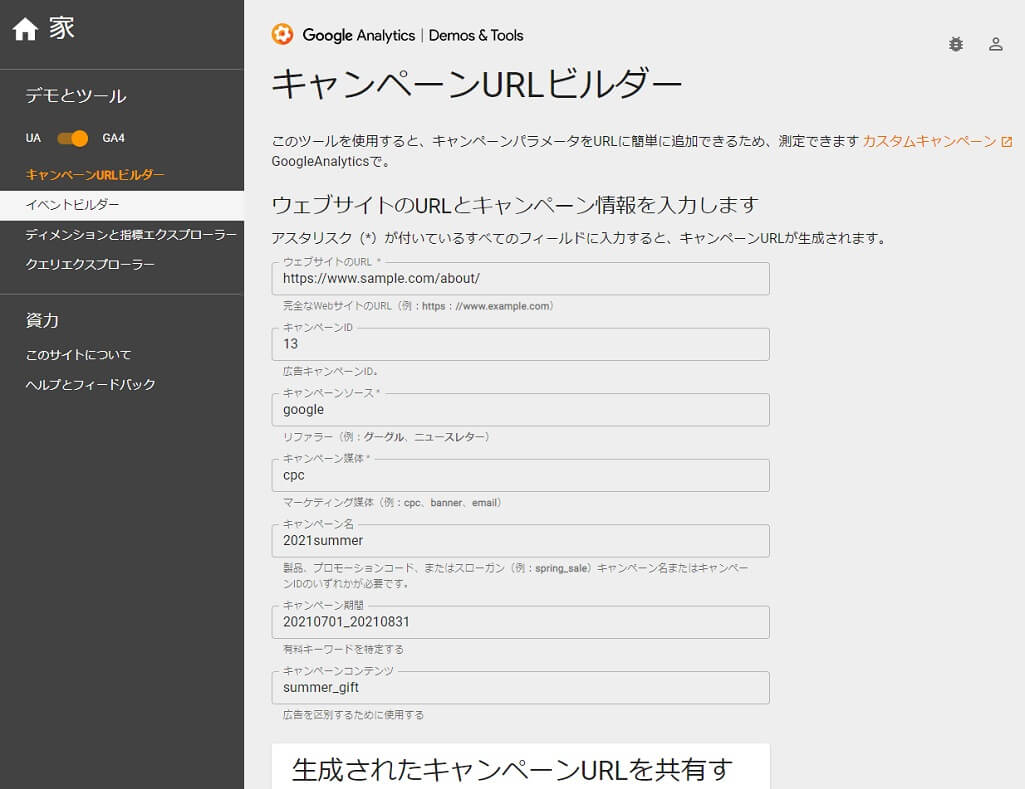
たとえば、次の条件を設定した場合、次のパラメーターが自動的に生成されます。
| キャンペーンID | 13 |
|---|---|
| キャンペーンソース | |
| キャンペーン媒体 | CPC |
| キャンペーン名 | 2021summer |
| キャンペーン期間 | 20210701_20210831 |
| キャンペーンコンテンツ | summer_gift |
このように、パラメーターを付与すれば、以下の内容をGoogleアナリティクス上で区別して表示することができます。
- メールマガジンに掲載するURL
- スマートフォンサイトに掲載するURL
- QRコードに掲載するURL
リファラースパムの2つの対策方法
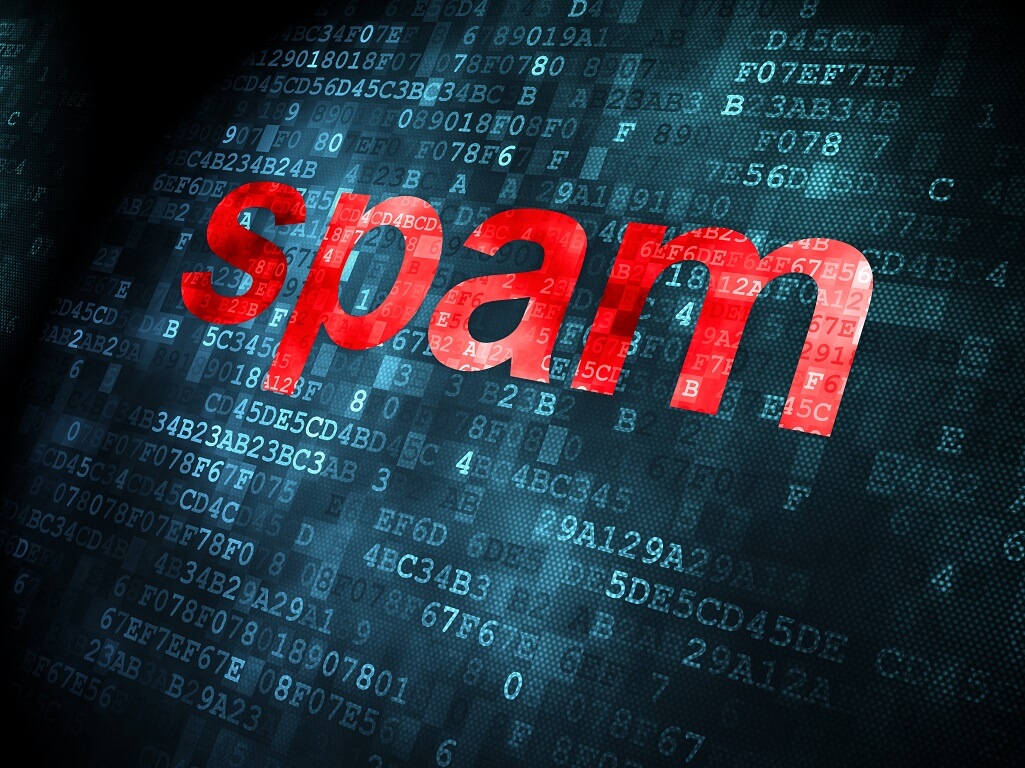
リファラースパムを回避するには、次の2つの方法があります。どちらもGoogleアナリティクスで設定できます。
- ボットフィルタリング機能を使う
- フィルター設定を使う
具体的な設定方法については、次の項目で解説していきます。
ボットフィルタリング機能を使う
ボットのフィルタリングとは、IABが提供している悪意があるスパイダーとボットの既知のリスト(IAB/ABC International Spiders and Bots List)に基づいて、Googleアナリティクス上でフィルタリングする機能です。人間以外のクローラーやボットからのアクセスも除去できるので、正確なアクセス数が把握できるようになります。Googleアナリティクス4では、設定をしなくても自動的に除外される設定になっています。
GoogleアナリティクスUAでは、次のように設定します。
ボットフィルタリングは、Googleアナリティクスの[管理]→[ビューの設定]→[ボットのフィルタリング]→[既知のボットやスパイダーからのヒットをすべて除外します]にチェックを入れて設定します。
フィルター設定を使う
ボットフィルタリングで、すべてのボットやスパイダーが除去できるわけではありません。除去できなかった悪意のあるアクセスを除去するには、フィルター機能を使います。
リファラースパムを除去する方法として次の2つを解説します。
- 特定のURLからのアクセスを除外する方法
- 言語が(not set)であるサイトからのアクセスを除外する方法
特定のURLからのアクセスを除外する方法
Googleアナリティクス上で、リファラースパムと思われる特定のURLからのアクセスを除外する方法です。この機能を使えば、自社の職員からのアクセスも除外することができ、Webサイトの正確なアクセス数を知ることができます。
- [管理]→[アカウント]→[すべてのフィルタ]をクリックします。
- [フィルタを追加]をクリックします。
- [フィルタ名]に任意の名称を入力します。
- [フィルタの種類]を[カスタム]に設定します。
- [フィルタ フィールド]を[参照]に設定します。
- [フィルタ パターン]にリファラースパムと思われるURLを入力します。
- [保存]をクリックします。
言語が(not set)であるサイトからのアクセスを除外
リファラースパムの多くが、言語が設定されていないという特徴があります。Googleアナリティクス上で、言語が[(not set)]になっているものを除外する設定方法を解説します。
- [管理]→[アカウント]→[すべてのフィルタ]をクリックします。
- [フィルタを追加]をクリックします。
- [フィルタ名]に任意の名称を入力します。
- [フィルタの種類]を[カスタム]に設定します。
- [フィルタフィールド]を[言語設定]に設定します。
- [フィルタパターン]に(not set)を入力します。
- [保存]をクリックします。
リファラーのまとめ

リファラーとは、Webサイトを訪れたユーザーがひとつ前にどこのメディア、Webサイトを訪れていたかの参照元を示すものです。リファラーを分析することにより、どのようなユーザーセグメントが自社のWebサイトに興味を持ってくれているかがわかります。また、Webサイトの課題もわかります。
リファラーはGoogleアナリティクスで確認できます。ただし、参照元のわからないノーリファラーも増えているため、URLにパラメーターを付けて、流入元ごとに区別する必要もあります。また、リファラルスパムに対する対策も必要です。
このように、リファラーの分析はWebサイトを運用していくうえで大切ではあるものの、完璧に分析していくには、時間と工数がかかります。リファラーの分析の仕方や、訪問者のユーザー属性の分析、Webサイトの課題分析、リファラルスパムへの対応がわからない方は、専門的なパートナー企業に相談するのも手段の一つです。
ニュートラルワークスは、さまざまな企業のリファラー分析、Webサイトの課題分析、コンテンツ制作を請け負ってきました。ご興味のある方は、ぜひニュートラルワークスにご相談ください。無料相談も行っています。ニュートラルワークスのサイトはこちら
リファラーのよくあるご質問
- リファラーとは?
-
リファラー(Referral)とは、自社のWebサイトにアクセスしてきたユーザーが、どこから来たのかを表す「参照元」のことです。参照元には、有料検索、自然検索、参照サイト、ソーシャルなど、さまざまなものがあります。
- リファラーを確認して分かることは?
-
リファラーを分析してわかることは、次の5つです。
・ユーザーが経由したサイトやメディア
・ノーリファラー
・リファラースパム
・ユーザーの属性
・サイトの課題や改善点 - ノーリファラーとは?
-
ノーリファラーとは、Googleアナリティクスで参照元が分析できないものをいいます。